Řešení potíží -Ruční připojení-
 Bezdrátový směrovač není detekován
Bezdrátový směrovač není detekován

-
Kontrola 1 Je bezdrátový směrovač je zapnutý?
Je-li již zapnuto, vypněte je a potom znovu zapněte.
K další obrazovce této příručky nepokračujte, dokud je přístroj zapnutý. Připojení k bezdrátovému směrovači bude dočasně odpojeno.
-
Kontrola 2 Jsou bezdrátový směrovač i tiskárna nainstalovány v otevřeném prostoru, ve kterém může probíhat bezdrátová komunikace?
-
Kontrola 3 Zkontrolujte název sítě (SSID) a heslo bezdrátového směrovače. Dbejte při tom rozdílu mezi malými a velkými písmeny. Mějte na paměti, že po výběru bezdrátového směrovače je vyžadováno heslo.
Názvy sítě (SSID) se mezi 5GHz a 2,4GHz pásmem mohou lišit. Mohou se lišit také v situaci, kdy je protokol zabezpečení WPA3 a není nastaven žádný protokol nebo WPA/WPA2.
Zapište nebo si poznamenejte název sítě (SSID) uvedený v bezdrátovém směrovači a ujistěte se, že název správně rozlišuje malá a velká písmena.
Ověřte výše uvedený bod a výběrem možnosti Hledat znovu (Search again) na tiskárně a stiskem tlačítka OK začněte bezdrátový směrovač znovu vyhledávat.
Poté se vraťte na předchozí stránku, na obrazovce tiskárny vyberte správný název sítě (SSID) a stiskněte tlačítko OK.
-
Kontrola 4 Ujistěte se, že se protokol zabezpečení u Wi-Fi tiskárny a bezdrátového směrovače shodují.
Obvykle není problém, pokud nastavený protokol zabezpečení obsahuje WPA2.
Pokud je na bezdrátovém směrovači nastavena možnost „IEEE802.1X/EAP (WPA/WPA2/WPA3 Enterprise)“, změňte ji na možnost „WPA/WPA2/WPA3 Personal“. Tato tiskárna nepodporuje možnost „IEEE802.1X/EAP (WPA/WPA2/WPA3 Enterprise)“.
Název sítě (SSID) u bezdrátového směrovače je v bezdrátovém směrovači běžně popsán. Podrobnosti o nastavení protokolu zabezpečení naleznete v příručce dodané k bezdrátovému směrovači nebo se obraťte na jeho výrobce.
Není-li bezdrátový směrovač stále detekován
-
Kontrola 5 Název sítě (SSID) se v závislosti na nastavení bezdrátového směrovače nemusí zobrazit. K připojení zadejte přímo název sítě (SSID).
Na obrazovce tiskárny „Vybrat bezdrátový směrovač“ vyberte možnost Přímo zadat název bezdrátového směrovače (Directly enter the router name).
Pokud si nejste přímým zadáním jisti, pokračujte k další kontrole.
-
Kontrola 6 K vyřešení problému použijte nástroj Wi-Fi Connection Assistant.
Diagnostika a oprava připojení k síti pomocí nástroje Wi-Fi Connection Assistant.
Nástroj Wi-Fi Connection Assistant si stáhněte z následujícího odkazu a nainstalujte jej do počítače.
Podrobné informace o nástroji Wi-Fi Connection Assistant naleznete níže.
Windows
macOS
Po dokončení opravy pokračujte v nastavení dle vašeho prostředí.
Pokud provádíte nastavení bez počítače, chytrého telefonu atd.:
-
Stáhněte a nainstalujte software.
Po nainstalování softwaru jej spusťte a podle pokynů na obrazovce pokračujte v nastavení.
Pokud provádíte nastavení v počítači, chytrém telefonu atd.:
-
Zkontrolujte následující a klepnutím na tlačítko Zavřít ve webovém prohlížeči tohoto průvodce zavřete.
Windows
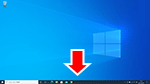
Klepněte na
 nebo
nebo  na hlavním panelu a pokračujte v nastavení podle pokynů na obrazovce.
na hlavním panelu a pokračujte v nastavení podle pokynů na obrazovce.macOS
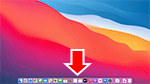
Klepněte na
 na panelu Dock a pokračujte v nastavení podle pokynů na obrazovce.
na panelu Dock a pokračujte v nastavení podle pokynů na obrazovce.Chytrý telefon / tablet
Vraťte se do aplikace
 v chytrém telefonu a pokračujte v nastavení podle pokynů na obrazovce.
v chytrém telefonu a pokračujte v nastavení podle pokynů na obrazovce.

